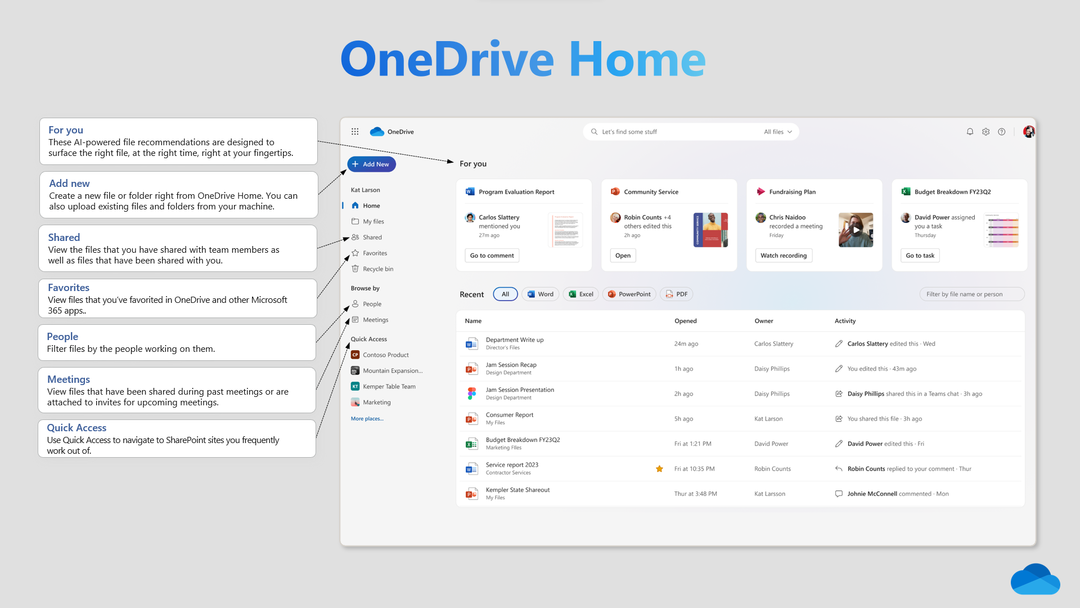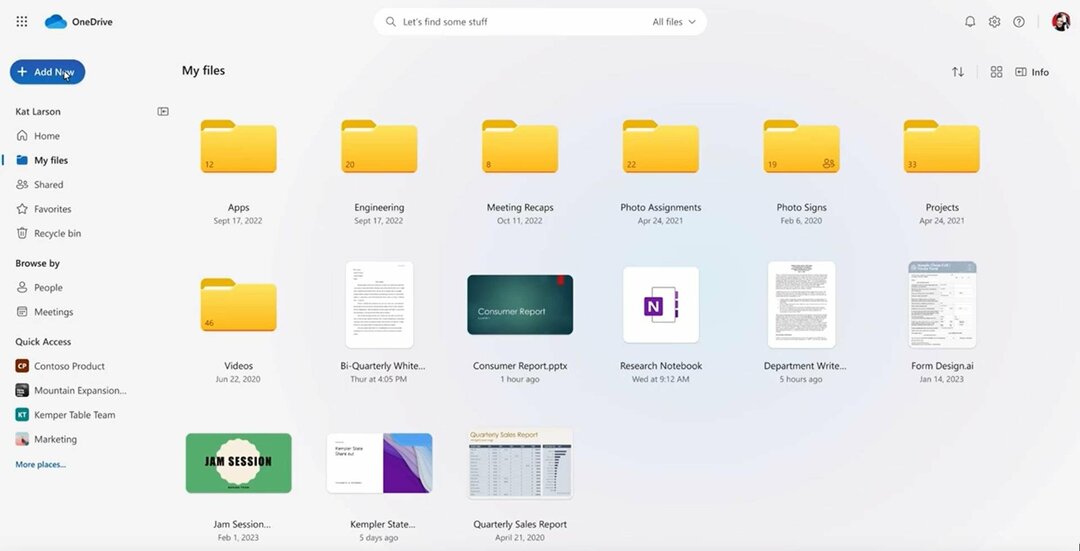Odstráňte všetky identity uložené vo vyrovnávacej pamäti a skúste sa znova prihlásiť do OneDrive
- Keď sa nemôžete prihlásiť do svojho účtu OneDrive, prvým vinníkom je zvyčajne internet, ale ak to funguje dobre, môže ísť o iný problém.
- Používatelia, ktorým sa zobrazí chyba 0x8004dec5a, by si mali pred opätovným prihlásením skontrolovať, či ich počítače obsahujú identity uložené vo vyrovnávacej pamäti a odstrániť ich.

OneDrive je riešenie cloudového úložiska spoločnosti Microsoft. Umožňuje používateľom ukladať svoje dokumenty a zdieľať ich s inými ľuďmi. Niekedy sa však môžu používatelia OneDrive stretnúť s kódom chyby 08004dec5, keď sa pokúsia získať prístup k svojim účtom.
Keď už hovoríme o problémoch s OneDrive, možno by ste si chceli prečítať aj náš ďalší článok, ktorý popisuje chybu 0x8004e4be, čo súvisí aj s prihlasovaním. Teraz sa pozrime na dnešný problém, však?

Prehliadajte web z viacerých zariadení so zvýšenými bezpečnostnými protokolmi.
4.9/5
Využite zľavu►

Prístup k obsahu na celom svete tou najvyššou rýchlosťou.
4.7/5
Využite zľavu►

Pripojte sa k tisícom serverov pre trvalé bezproblémové prehliadanie.
4.6/5
Využite zľavu►
Čo je kód chyby 0x8004dec5?
Hlavnou príčinou chyby 0x8004dec5 je, že na vašom počítači je viacero účtov a všetky sú uložené v pamäti počítača. V dôsledku toho, keď sa pokúsite prihlásiť, nerozpozná žiadny z nich ako platný účet.
Medzi ďalšie príčiny patria:
- Maximálny limit zariadenia – Možno ste dosiahli maximálny počet zariadení prepojených s vaším účtom OneDrive.
- Nastavenia brány firewall/antivírusu – Váš bezpečnostný softvér môže blokovať prístup k OneDrive alebo iným častiam balíka Office, pretože si myslí, že ide o nebezpečný alebo škodlivý softvér.
- Problémy so serverom – Spoločnosť Microsoft môže mať nezvyčajne vysokú návštevnosť alebo sa vyskytol problém s jej servermi, ktorý spomaľuje prístup všetkým, ktorí sa pokúšajú prihlásiť.
- Nestabilná sieť - Ak máte prerušované internetové pripojenie, nebudete sa môcť prihlásiť do OneDrive, pretože služba vyžaduje na správne fungovanie internetové pripojenie.
Ako opravím chybu 0x8004dec5?
Skôr ako vyskúšate mierne pokročilé riešenia, odporúčame vám najskôr zaškrtnúť nasledujúce základné kroky:
- Skontrolujte, či ste zadali správne heslo a použite správne konto Microsoft.
- Uistite sa, že ste pripojení na internet.
- Skontrolovať Stav servera Microsoft zabezpečiť, aby všetky jeho služby fungovali.
- Skúste sa prihlásiť pomocou webovú verziu.
- Reštartujte počítač a skúste sa znova prihlásiť.
1. Spustite nástroj na riešenie problémov s aplikáciami Windows Store
- Zasiahnite Windows kľúč a kliknite naň nastavenie.

- Kliknite na Systém na ľavej table Riešenie problémov na pravej table.

- Vyberte Ďalšie nástroje na riešenie problémov.

- Prejdite nadol, nájdite aplikácie Windows Store, a kliknite na Bežať tlačidlo.

2. Odstráňte umiestnenie identít vo vyrovnávacej pamäti OneDrive
- Zasiahnite Windows + E kľúče na otvorenie Prieskumník súborov.
- Prejdite na nasledujúce miesta:
%localappdata%/Microsoft/OneAuth%localappdata%/Microsoft/IdentityCache - Odstráňte všetky priečinky a reštartujte počítač.
3. Odstráňte poverenia účtu Microsoft
- Kliknite na Windows Vyhľadávanie ikona, typ Manažér poverení vo vyhľadávacom paneli a potom kliknite OTVORENÉ.

- Kliknite na Poverenia systému Windows.

- Vyberte Konto Microsoft, kliknutím naň rozbaľte a potom stlačte Odstrániť.

- Zobrazí sa príkazový riadok so žiadosťou o potvrdenie, či chcete odstrániť poverenia, takže kliknite na Áno.
- 0x8004deef: Ako rýchlo opraviť túto chybu OneDrive
- Onedrive vs Dropbox: Ktorý z nich je pre vás v roku 2023 lepší?
- OneDrive odstraňuje súbory automaticky? Ako to zastaviť
- Problém s prihlásením do OneDrive 0x8004e4be: Ako ho rýchlo vyriešiť
4. Odstráňte identity uložené vo vyrovnávacej pamäti
- Zasiahnite Windows + R kľúče na otvorenie Bežať príkaz.
- Typ regedit v dialógovom okne a stlačte Zadajte otvoriť Editor databázy Registry.

- Prejdite na nasledujúce miesto:
HKEY_CURRENT_USER\SOFTWARE\Microsoft\Office\16.0\Common\Identity - Kliknite pravým tlačidlom myši na identita, potom vyberte Odstrániť.

- Zavrieť Editor databázy Registry a reštartujte počítač.
V rámci vylúčenia zodpovednosti nezabudnite, že úprava databázy Registry sa neodporúča, pokiaľ to nie je absolútne nevyhnutné. Niektoré zmeny môžu spôsobiť vážne poškodenie vášho systému a možno budete musieť vykonať čistú inštaláciu systému Windows.
V opačnom prípade sa uistite vytvoriť bod obnovenia aby ste mali ochrannú sieť pre prípad, že by sa niečo pokazilo.
5. Opravte/resetujte OneDrive
- Zasiahnite Windows kľúč a kliknite naň nastavenie.

- Kliknite na Aplikácie potom na ľavom paneli Aplikácie a funkcie na pravej table.

- Nájdite OneDrive kliknite na tri zvislé elipsy a vyberte Pokročilé nastavenia.
- Kliknite na Oprava.
- Ak sa tým problém nevyrieši, vráťte sa a kliknite na Resetovať.

6. Preinštalujte OneDrive
- Zasiahnite Windows kľúč a kliknite naň nastavenie.

- Kliknite na Aplikácie potom na ľavom paneli Aplikácie a funkcie na pravej table.

- Nájdite OneDrive kliknite na tri zvislé elipsy a vyberte Odinštalovať.

- Pokračujte otvorením obchodu Microsoft Store a stiahnite si a nainštalujte OneDrive.
Ak žiadne z týchto riešení nevyrieši chybu 0x8004dec5, môže byť s vami niečo iné a musíte sa spojiť so správcom, najmä ak ide o prácu alebo školu účtu.
Tiež by vás mohlo zaujímať prenos súborov z účtu OneDrive do iného, tak si neváhajte pozrieť náš podrobný článok.
Máme tiež odpovede na to, kedy budete dostávať ZapnutéeChyba disku je plný, takže možno budete chcieť nahliadnuť aj do tohto odborného sprievodcu.
Podarilo sa vám vyriešiť túto chybu pomocou niektorého z našich odporúčaných riešení? Radi by sme dostali vašu spätnú väzbu, tak nám napíšte komentár nižšie.